Q : Comment créer les étiquettes commande sur MC Gérant et comment les utiliser ?
R : Suivez les étapes ci-dessous :
Créer les étiquettes commande dans MC Gérant
Ouvrez MC Gérant → Allez dans l'onglet 「Plus」→ Cliquez sur 「Configuration」en haut à gauche → Cliquez sur「Étiquettes commande」→ Créez vos étiquettes commande
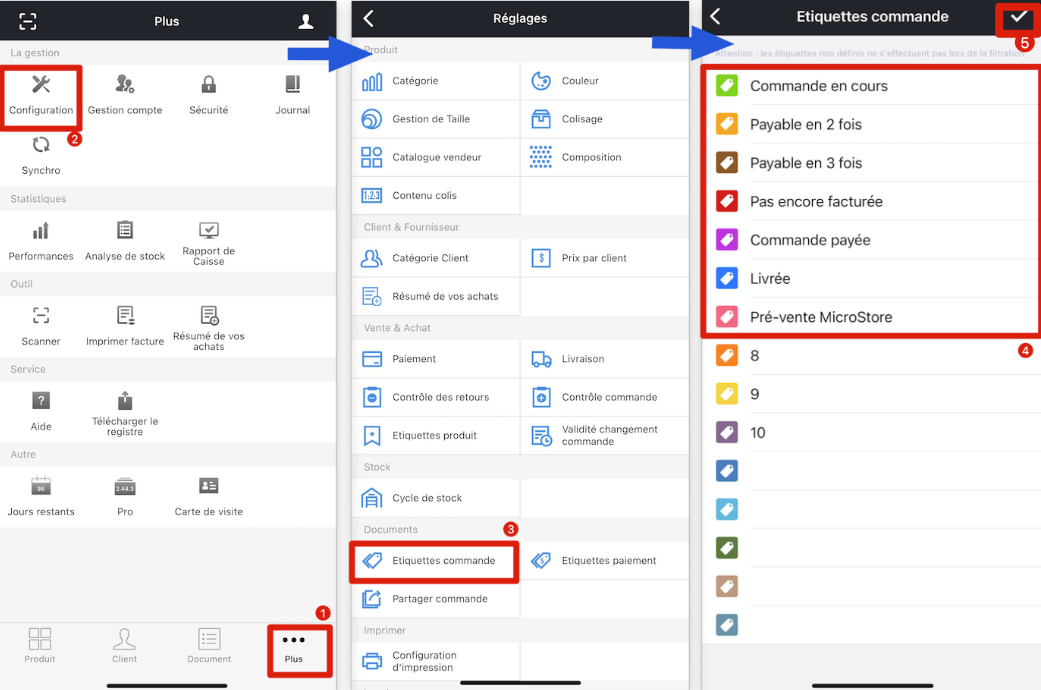
Conseil :
L'utilisation des étiquettes commande dans MC Gérant
Allez dans l'onglet 「Document」→ sélectionnez une commande → Cliquez dans les 「trois petits points」en haut à droite → choisir l'option「Etiqueter」→ choisissez quelle(s) étiquette(s) commande attribuer à cette commande → Cliquer sur le「V」en haut à droite pour enregistrer
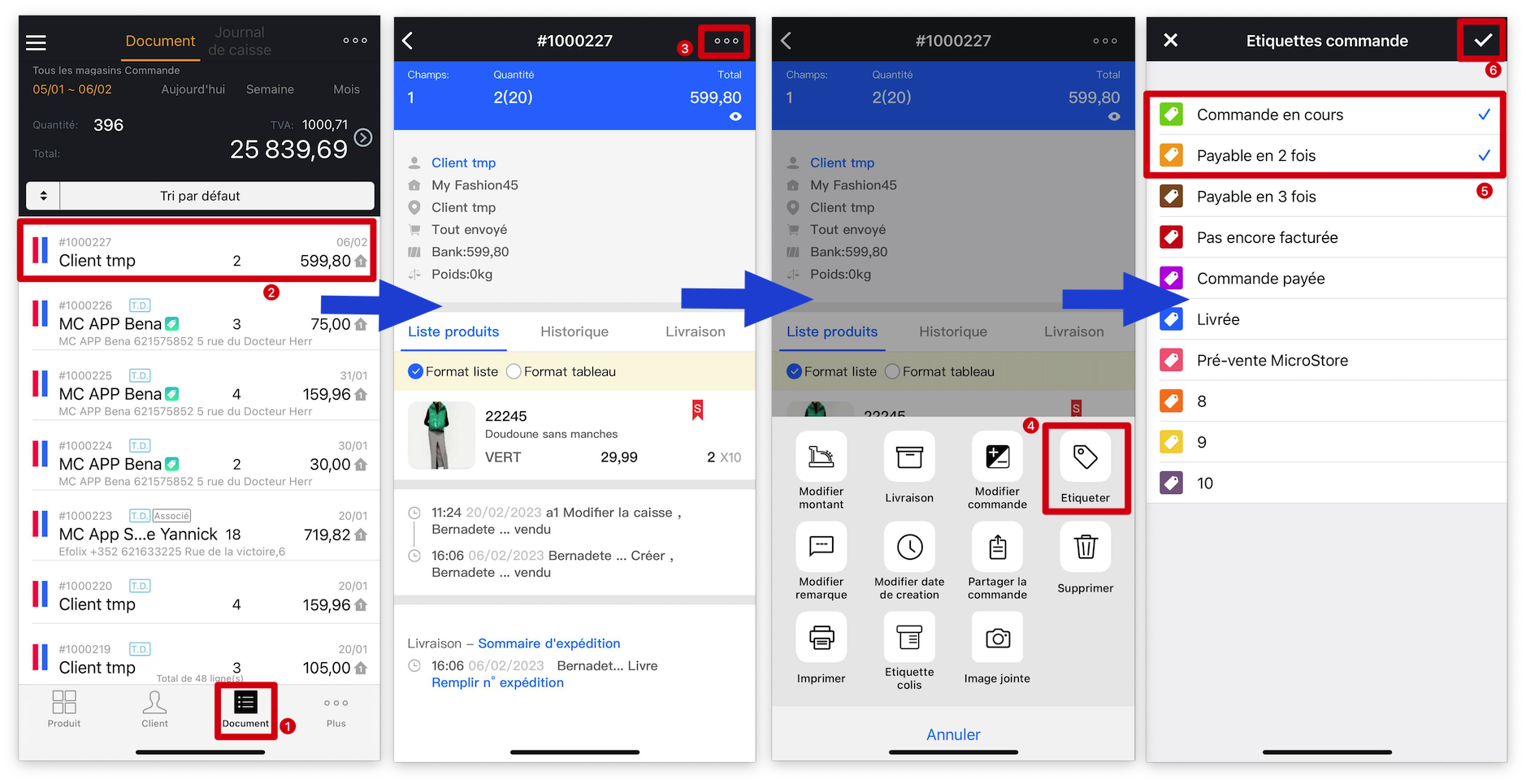
L'utilisation des étiquettes commande dans MC Seller
Vous pouvez utiliser les étiquettes dans MC Seller dans deux cas de figure :
1. Lors de la prise de commande :
Après avoir sélectionné les produits souhaités pour passer commande → Allez dans l'onglet 「Commande」→ Cliquez sur les 「trois petits points」 en bas à gauche (à côté du bouton TAX en gris clair) → Cliquez sur「Etiquette」→ sélectionnez les étiquettes commande souhaitées → Cliquez sur le「V」en haut à droite pour enregistrer
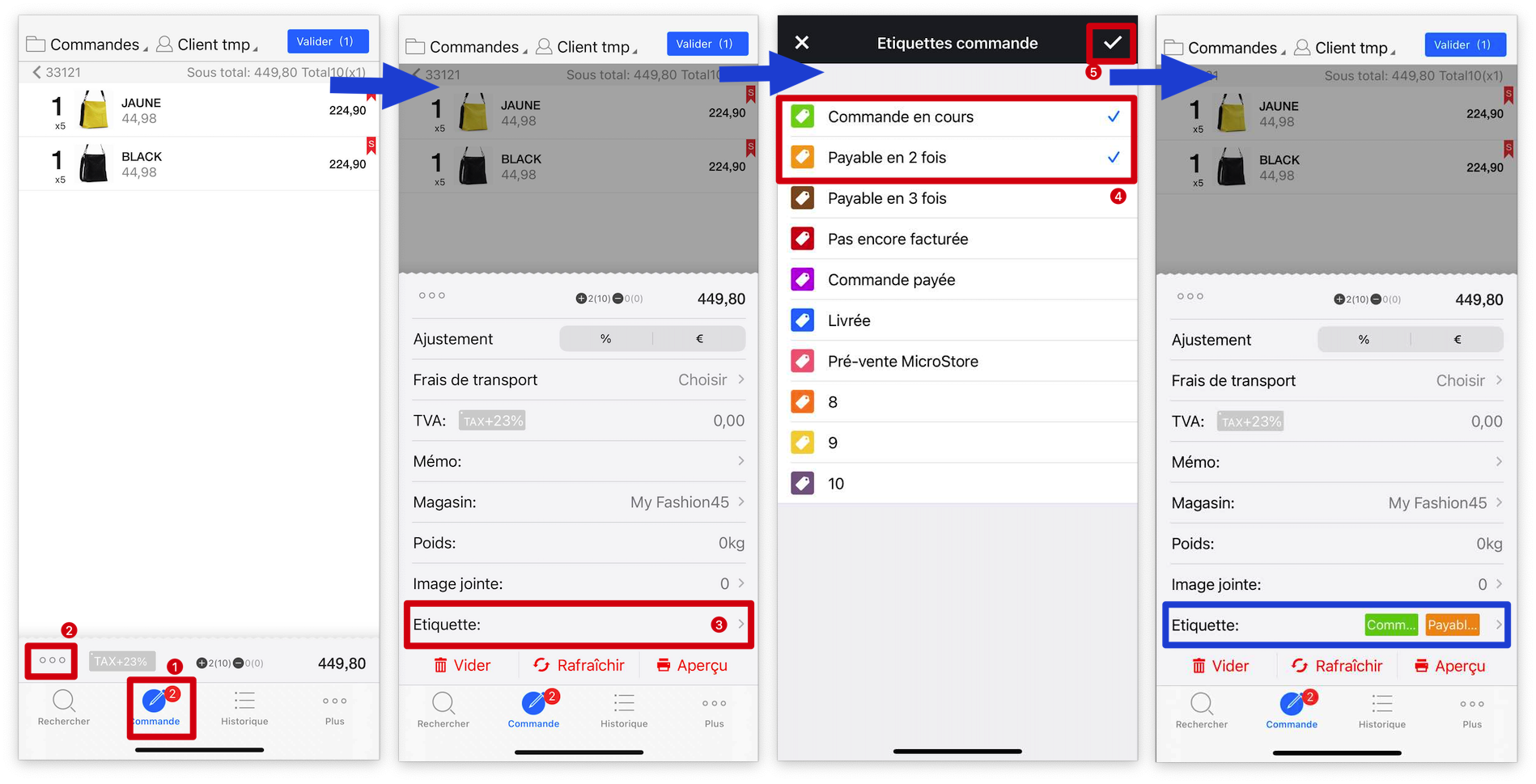
2. Suite à la prise de la commande
Allez dans l'onglet 「Historique」→ Cliquez sur la commande souhaitée → cliquez sur l'icône「Etiqueter」→ sélectionnez les étiquettes commande souhaitées → Cliquez sur le「V」en haut à droite pour enregistrer votre sélection

Infos :
Les étiquettes commande fonctionnent comme des mémos, elles permettent de filtrer vos commandes afin d'avoir plus d'informations. Ces étiquettes sont très utiles car elles vous permettent d'optimiser le processus de commande et de ne pas perdre du temps.
Voici comment faire pour filtrer vos commandes grâce à des étiquettes dans MC Gérant :
Ouvrez MC Gérant → Allez dans la partie 「Document」→ Cliquez sur les「trois barres horizontales」en haut à gauche pour voir vos filtres →Cliquez sur「Tous les Etiquette」
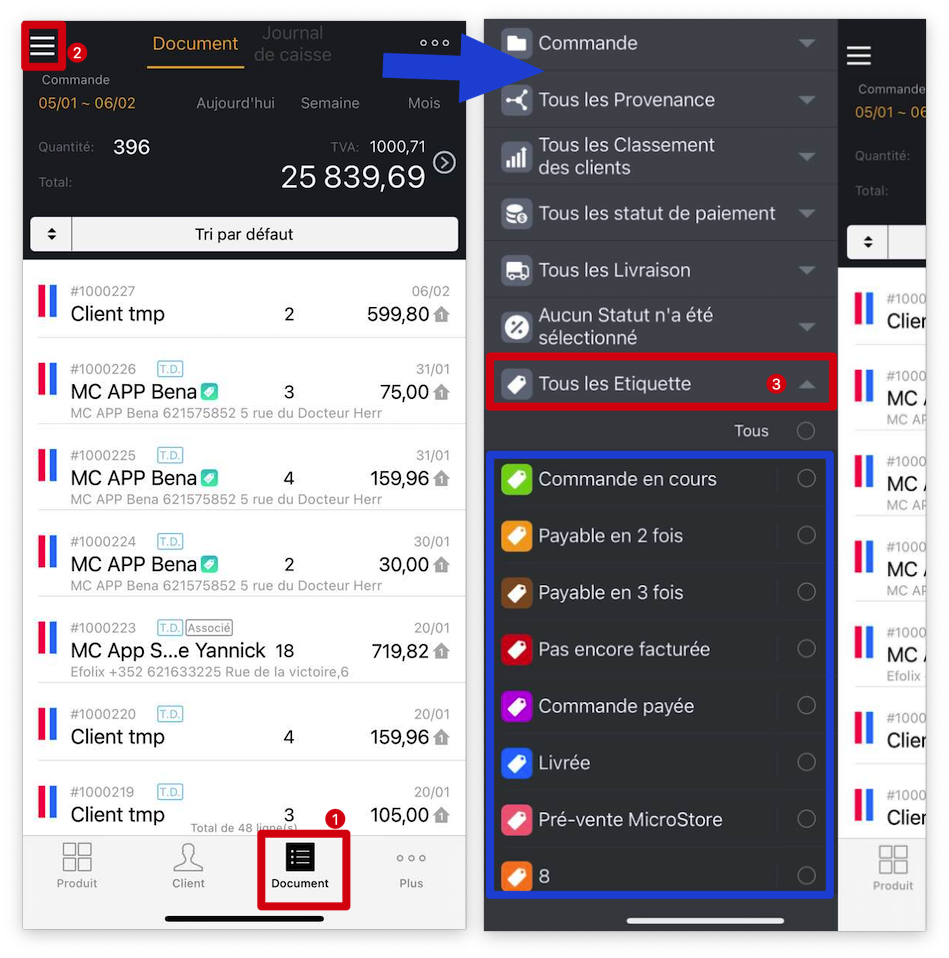
Voici comment faire pour filtrer vos commandes grâce à des étiquettes dans MC Seller :
Ouvrez MC Seller → Allez dans la partie「Historique」→ Cliquez sur les「trois barres horizontales」en haut à gauche pour voir vos filtres →Cliquez sur「Tous les Etiquette」
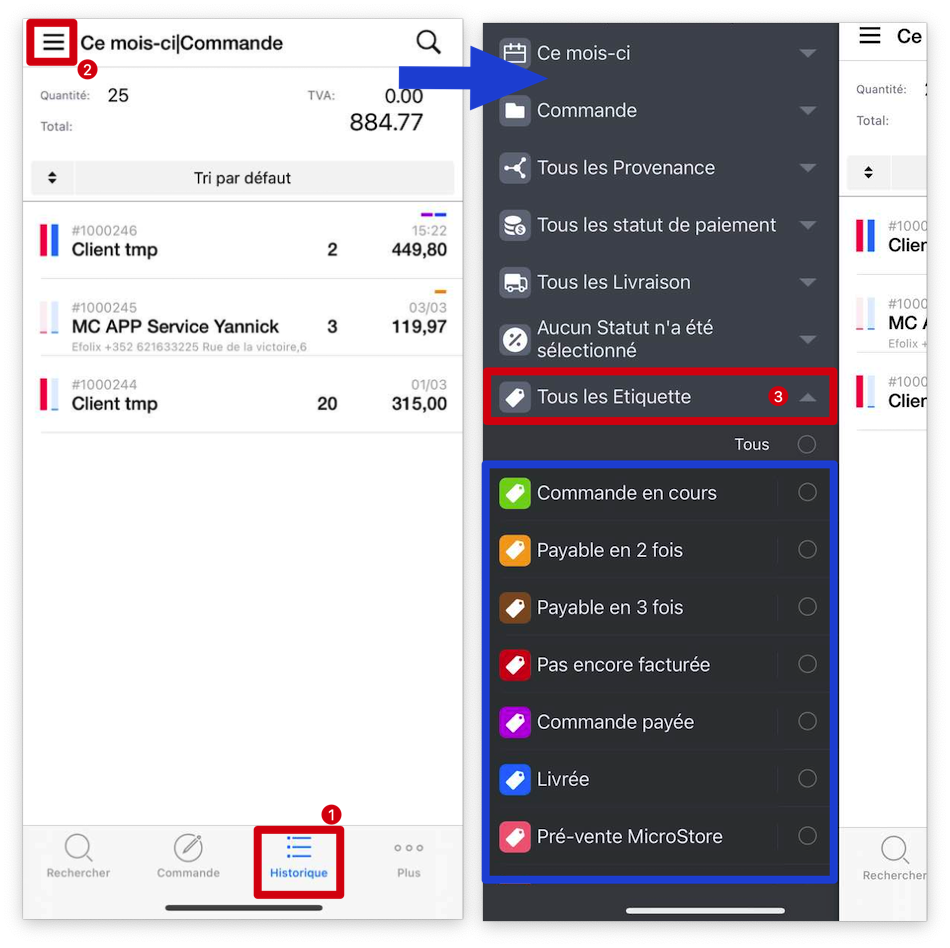
Conseil :
Les commandes qui ont été étiquetées sont visibles avec la couleur correspondante dans la page "Historique" de commande d'MC Seller et dans la page "Document" d'MC Gérant